CDR绘制鼠标教程
摘要:鼠标的预览效果图知识提要◇刻刀工具、再制命令的使用◇简化操作设置◇渐变填充设置技巧。◇特殊符号与字符的应用制作步骤1.绘制鼠标形状步骤1新建...

鼠标的预览效果图知识提要
◇ 刻刀工具、再制命令的使用
◇ 简化操作设置
◇ 渐变填充设置技巧。
◇ 特殊符号与字符的应用
制作步骤
1. 绘制鼠标形状
步骤1 新建一个空白文件
单击【文件】|【新建】命令,建立一个新的文件(或按键盘上的Ctrl+N快捷键),设置其大小与方向属性如图6-2-1所示。

图6-2-1设置页面大小
步骤2切割椭圆对象
单击【椭圆工具】,在页面中绘制椭圆对象,并给对象填充的CMYK值设置为(0,0,0,40)。
在工具箱中单击【刻刀工具】,将椭圆对象切割成大小不等的三部分,效果如图6-2-2所示。
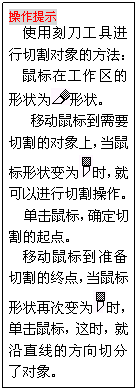
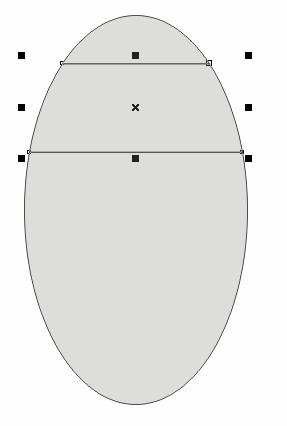
图6-2-2切割对象
选择最上面的切割后的部分,然后按下键盘上的Delete键,将对象删除,效果如图6-2-3所示。
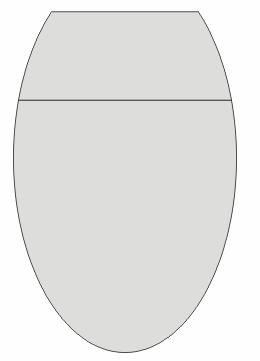
图6-2-3删除对象
相关教程:
CorelDRAW绘制无线鼠标
【CDR绘制鼠标教程】相关文章:
上一篇:
CDR制作图标实例教程
下一篇:
CDR制作香水促销海报
